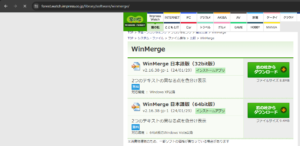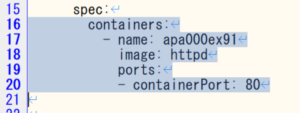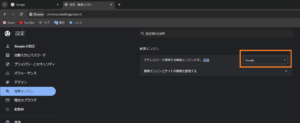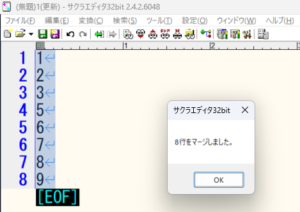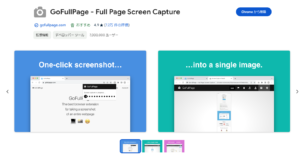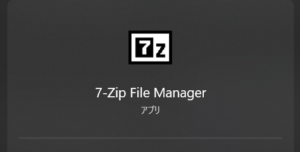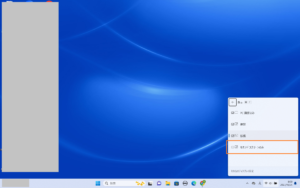OneDriveを使用した、iPhoneからPCに画像・動画を送る方法を紹介します。
手順は下記の通りです↓
OneDriveを使用した、iPhoneからPCに画像・動画を送る方法
- 手順①:iPhoneでOneDriveアプリのインストール
- 手順②:送りたい画像・動画のアップロード
- 手順③:PCで画像・動画が遅れているか確認
目次
手順①:OneDriveアプリのインストール
まずAppStoreで「OneDrive」アプリをインストールします。
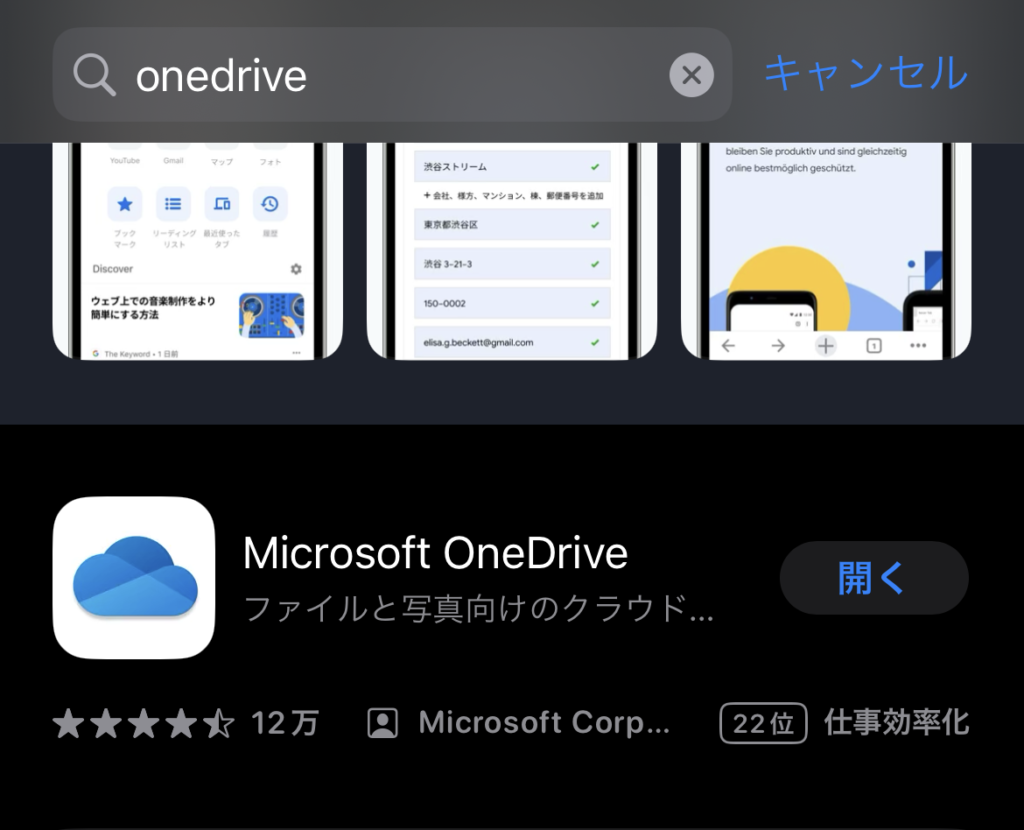
手順②:送りたい画像・動画のアップロード
OneDriveアプリでログインし、画像・動画を送りたいフォルダを開きます。
今回はドキュメントフォルダに送ります。
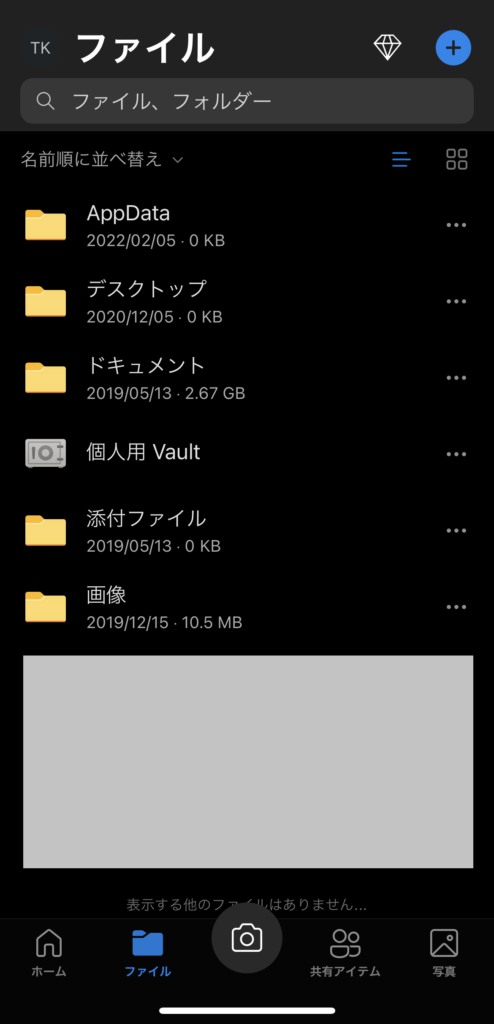
右上の「+マーク」を押し、「アップロード」を押します。
iPhoneの写真アプリが開くので、送りたい画像・動画を選択しアップロードします。
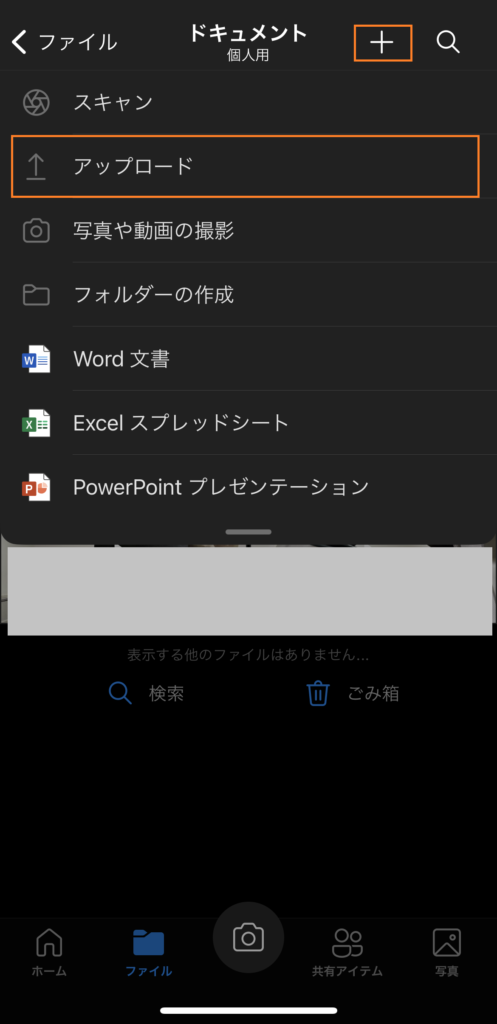
手順③:画像・動画を送れているか確認
PCから、OneDriveのドキュメントフォルダを開き、画像・動画を送れているか確認します。
以下のようであれば、送れています。
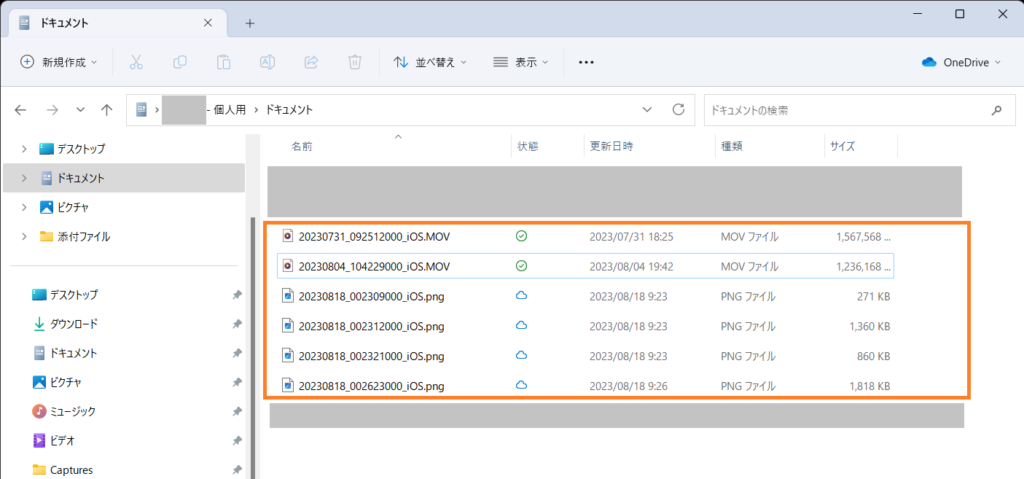
ファイル形式がHEIC形式になっている場合
画像ファイルを送る際に、HEIC形式になっていることがありました。
HEIC形式からJPEG/PNG形式に一括変換する方法は、こちらを参照してください。
東京に住むIT系会社員のBLOG

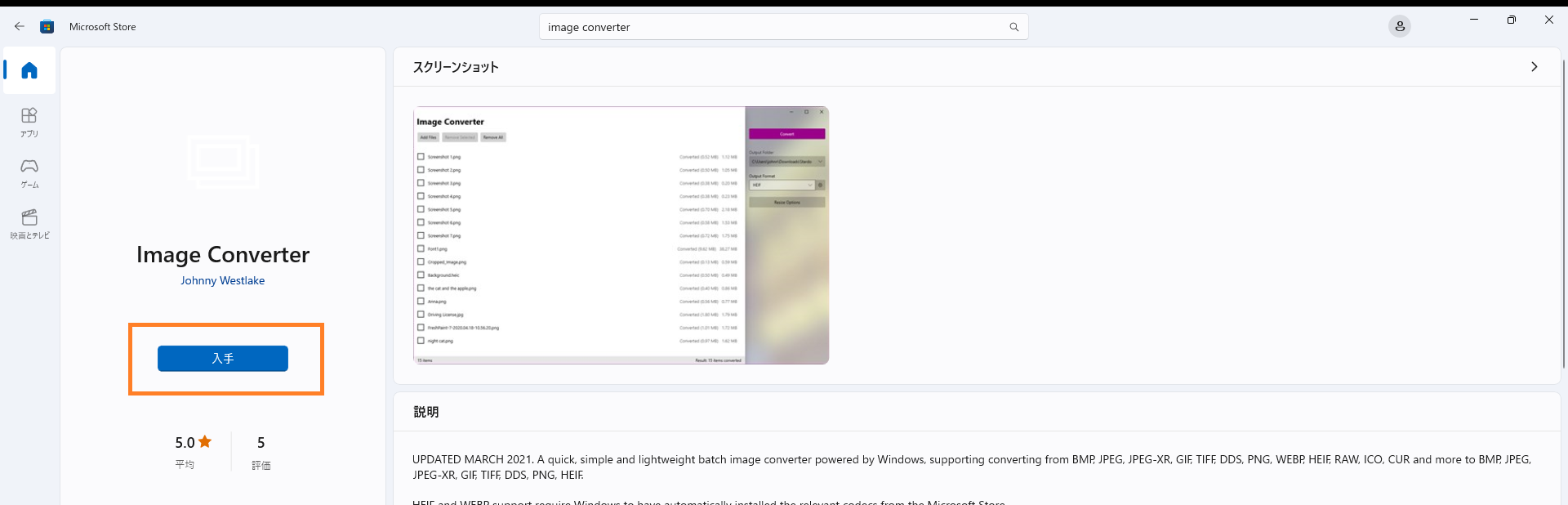
HEIC形式からJPEG/PNG形式に一括変換する方法【Windows】 | 東京に住むIT系会社員のBLOG
HEIC形式から、JPEGまたはPNG形式に一括変換する方法を解説します。 手順は下記の通りです↓ HEIC形式からJPEG/PNG形式に一括変換する手順 手順①:「Image Converter」をイ…